
Saturs
Šajā rokasgrāmatā mēs parādīsim, kā iestatīt Galaxy S9 vai Galaxy S9 +, lai jūs varētu to izmantot ātrāk un izbaudīt visas atdzistās lietas. Tie ir pirmie 10 iestatījumi, kas jāmaina, lietas, kas jāveic, vai padomi un triki, kas palīdzēs jums sākt darbu.
Mēs aptversim visu, sākot no tā, kad pirmo reizi to ieslēdzat, jūs iepazīstat ar dažiem jautājumiem un iestatījumiem, pēc tam kopīgojiet papildu padomus par labāko iespējamo pieredzi. Tas ietver arī Samsung Smart Switch izmantošanu, lai viegli pārsūtītu veco tālruni uz Galaxy S9.
Neatkarīgi no tā, vai jūs atradīsiet labu darījumu Galaxy S9 vai esat ieguvis brīvdienu laikā, labprāt uzzināsiet, ka jums ir daudz iespēju. Galaxy tālruņiem ir daudz pielāgošanas un ir ļoti spēcīgi. Nu palīdzēs jums nodot visu, setup pirkstu nospiedumu un sejas atbloķēt, un viss pārējais.
Kā iestatīt Galaxy S9
Pa labi no kastes Galaxy S9 ir ātrs un spējīgs viedtālrunis. Pirmā ielādes laikā jums tiks piedāvāts veikt dažas ļoti svarīgas lietas. Tas ietver pirkstu nospiedumu skeneri vai ekrāna bloķēšanu, pierakstīšanos visos jūsu kontos vai datu pārsūtīšanu no vecas ierīces.
Galaxy S9 viss vieglāk pārsūtīs visu veco Android viedtālruni, iPhone vai citas ierīces. Viss, kas Jums nepieciešams, ir Samsung pārsūtīšanas rīks, ko mēs jums parādīsim tālāk, un kabeli / dongle, kas tiek piegādāta kastē ar katru jauno Galaxy S9 un S9 +. Nezaudējiet šo dongle, tas padarīs pārslēgšanos uz jauno tālruni pēc iespējas vieglāku. Ja nē, varat izmantot Samsung Cloud - meklēt to iestatījumos.
Datu pārsūtīšana no vecā tālruņa
Pēc tam, kad skatījāt mūsu videoklipu, iespējams, jau esat pievienojis pirkstu nospiedumu vai slēdzenes ekrānu. Ja tā, tad nākamā lieta, ko visi īpašnieki vēlēsies darīt, ir S9 pārsūtīt datus, lietotnes, iestatījumus, kontaktus, kalendāru, lietotņu ikonas, fotoattēlus vai video un pat īsziņas. Agrāk tas bija grūts un sāpīgs process. Tas vairs nav gadījums, un jūs varat pārslēgt tālruņus 100% apmēram 10 minūšu laikā.
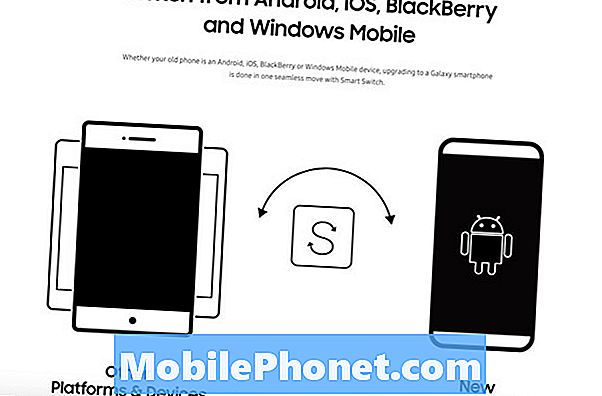
Tāpat kā mēs rādām videoklipā, jūs saņemsiet uzaicinājumu izveidot savu Galaxy S9. Vai nu kā jauns tālrunis, vai veca ierīce. Tas izmanto Samsung SmartSwitch lietotni. Instalējiet to savā vecajā tālrunī, pēc tam nospiediet nākamo uz jūsu jaunā Galaxy un vienkārši izpildiet norādījumus.
Tā ir biedējoša doma, viss tiek pārnests uz jaunu tālruni, taču šis rīks burtiski dara visu, kas jums jādara. Jums tiks piedāvāts pievienot pievienoto USB tipa C kabeli vecajam tālrunim un lielāku gala un dongle adapteri Galaxy S9.

Pievienojiet abus un lietotne uzreiz ieslēdzas. Ja tā nav, vienkārši atveriet SmartSwitch. No šejienes tālruņi sazināsies uz brīdi, tad jūs redzēsiet visu, kas atrodams Galaxy S9 ekrānā. Izvēlieties, ko vēlaties (vai nevēlaties) pārsūtīt, un pēc tam noklikšķiniet uz Sākt apakšā. Varat pieskarties pārnesumkārbas iestatījumu ikonai, kas atrodas blakus jebkurai kategorijai, lai kontrolētu to, vai tas nenotiek vai netiek pārsūtīts.
Šis viss process notiek no 10 līdz 15 minūtēm līdz vairāk nekā 3 stundām. Tas ir atkarīgs tikai no tā, cik daudz jūs faktiski pārsūtāt no vecā tālruņa uz jauno tālruni. Kad tas ir pabeigts, atvienojiet abus kontaktligzdas un jūs visi esat iestatījuši. Tagad turpiniet iestatīt tālruni.
Izveidot vai pierakstīties Samsung kontā (Find My Mobile)
Mēs zinām, ka tas izklausās smieklīgi vai ne tik svarīgi, bet nākamais solis ir izveidot Samsung kontu. Vai tas ir pēc nosaukuma Iestatījumi> Konti> Pievienot kontus vai pirmajā uzstādīšanas procesā.
Ir divi svarīgi iemesli, lai izveidotu vai izmantotu Samsung kontu. Vienam no tiem varat dublēt visu ierīci uz mākoņa. Tādā veidā, ja tas ir pazaudēts vai nozagts, varat atjaunot visu, sākot no lietotnēm, tekstiem vai fotoattēliem, uz jauno tālruni. Un, ja jūs zaudējat savu tālruni vai nozagts, divus, jūs varat to izsekot ar Samsung Find My Mobile. Plašāka informācija par Samsung pazaudēto tālruņa rīku izmantošanu.
Atjauniniet savas lietotnes
Vēl viens solis, kuru jūs vēlaties veikt, it īpaši, ja viss pārcelts no vecā tālruņa, ir atvērt Google Play veikalu un pārbaudīt atjauninājumus. Galaxy S9 vada jaunāko Android 8.0 Oreo versiju, vai arī tad, kad to izlasīsiet, būs Android 9 Pie. Pārliecinieties, vai tālrunis un lietotnes ir atjauninātas.

Būtībā atveriet Google Play veikalu un pārbaudiet, vai nav atjauninājumu. Iespējams, ka jums būs diezgan liels atjauninājumu saraksts, tāpēc pārliecinieties, vai izmantojat WiFi savienojumu, vai arī jūs varat izmantot visu mēneša datu plānu šajā solī. Vēl viena iespēja ir atjaunināt lietotnes pakalpojumā Galaxy App Store. Samsung īpašais lietotņu veikals atlasītajos Galaxy S9 viedtālruņos. (Verizon modeļiem, iespējams, nav šī lietotņu veikala)
Iespējot un lietojiet Google palīgu (vai Bixby)
Iepriekš pazīstams kā Google meklēšana vai Google tagad, palīgs būtībā ir jūsu personīgais palīgs vai Google mājas lapa, kas ir iebūvēta tālrunī, piemēram, Siri. Viss, ko Google zina par tīmekli, meklēšanu, jūsu atrašanās vietu, mašīnu apguvi un mākslīgo intelektu.
Google palīgs ir ļoti noderīgs, un Samsung ir kaut kas līdzīgs, kas arī ir diezgan labs. Šeit ir vairāk informācijas par Bixby kopā ar 175 lietām, ko tā var darīt. Izmantojiet vienu vai abus, lai darītu vairāk ar savu Galaxy S9.

Sākotnējās uzstādīšanas laikā uz manu Galaxy S9 Google nosūtīja man e-pasta ziņojumu, norādot, ka es lejupielādēju Google palīgu. Tas ir nedaudz rāpojošs, bet tas pamanīja jauno tālruni manā “konta aktivitātē” un nosūtīja e-pasta ziņojumu, kurā bija norādīti daži noderīgi Google Apps. Mēs iesakām lejupielādēt Google Chrome un Google palīgu.
Iespējot pilnekrāna lietotņu režīmu
Galaxy S9 ir izdomāts Quad-HD Infinity displejs. Tas ir tik liels un augsts, ka dažas lietotnes neizmanto visu ekrānu. Ja dažu lietotņu augšpusē un apakšā redzat melnās joslas, iespējojiet pilnekrāna lietotņu režīmu, lai iegūtu labāku pieredzi. Mēs to redzējām arī ar veco Galaxy S8, bet šajās dienās lielākā daļa lietotņu to dara tikai labi.

- Izvelciet paziņojumu joslu un dodieties uzIestatījumi (pārnesumu veida ikona augšējā labajā stūrī)
- Atrodiet un izvēlietiesDisplejs
- Atlasiet iezīmēto opcijuPilnekrāna Apps
- Atrodiet lietotni, kas nav iezīmēta, unpārslēgt pilnekrāna režīmu uz
Mūsu iepriekšējais attēls ir īss ieskats tieši tajā, ko jūs meklējat. Tas piespiedīs lietotnes pilnā ekrāna režīmā uz Galaxy S9 un S9 +.
Nopirkt papildu kabeļus, lādētājus vai piederumus
Samsung jaunie Galaxy S9 tālruņi izmanto jaunu USB tipa C kabeli, nevis veco micro USB vadu, kuru pēdējais tālrunis droši vien bija. Tas ir ātrāks, vadi var iespraust abus virzienus, lai to varētu ērti izmantot, un jūs pat varat uzlādēt citas ierīces no Galaxy S9 pār USB tipa C.
Lai gan kārbā ir kabelis, mēs iesakām īpašniekiem uzņemt rezerves par citām mājas vai biroja telpām. Šeit ir daži oficiālie Samsung aksesuāri, mūsu iecienītākie bezvadu uzlādes spilventiņi un daži no labākajiem Galaxy S9 ekrāna aizsargiem.
Pielāgot vienmēr redzamo displeju
Viena no mūsu iecienītākajām funkcijām ir displejs, kas vienmēr atvērts. S9 īpašniekiem sniedz ātru informāciju, piemēram, laiku, datumu, akumulatora līmeni un pat ienākošos paziņojumus. Tas arī izmanto akumulatora darbības laiku, kas ir jauki. Vēl labāk, tas ir ļoti pielāgojams.

Kad ekrāns ir “izslēgts”, tas joprojām ir tehniski. Neliela platība sniedz jums informāciju īsumā. Mēs varam mainīt visu displeja izskatu un izskatu, pievienot kalendāru vai pat fona attēlu.
Dodieties uz iestatījumiem un vienmēr meklējiet displejā. Pieskarieties pogai Ieslēgt, lai to ieslēgtu, ja tas vēl nav izdarīts. Pēc tam atveriet Uzstādījumi> Motīvi> un noklikšķiniet uz AOD kolonnas apakšā un pilnībā pielāgojiet displeju vienmēr.
Notīriet lietotnes tekni
Kaut kas vienmēr mani neapmierina ar Samsung tālruņiem, ir tas, kā lietotnes ir palikušas lietojumprogrammu paplātē. Jo īpaši, kad lejupielādējat ķekaru no pakalpojuma Google Play. Katra lejupielādētā lietotne nonāk saraksta beigās, nekādā konkrētā secībā. Par laimi tur ir veids, kā tos ātri pārkārtot alfabētiskā secībā. Pamatā notīriet pielietošanas paplāti.

Pārvelciet uz augšu no ekrāna apakšas, pēc tam pieskarieties 3 punktu iestatījumu pogai augšpusē un izvēlieties “A-Z” un pēc tam pieskarieties Save. Tagad visas jūsu lietotnes tiek rādītas alfabēta secībā un ir vieglāk atrodamas. Nākamajā reizē, kad instalējat lietotni, tas ir jādara vēlreiz, jo tas atgriežas saraksta formātā.
Iestatiet Do-Not-Disturb
Vēl viena iezīme, kuru mēs mīlam, ka miljoniem neizmanto, ir Do-Not-Disturb. Tas darbojas lieliski Galaxy S9 un saglabās jums brīvu no traucējumiem naktī vai strādājot. Saglabājiet tālruni, kad tas ir nepieciešams, un ieslēdziet to automātiski klusumā vai vibrējot darbā vai naktī.
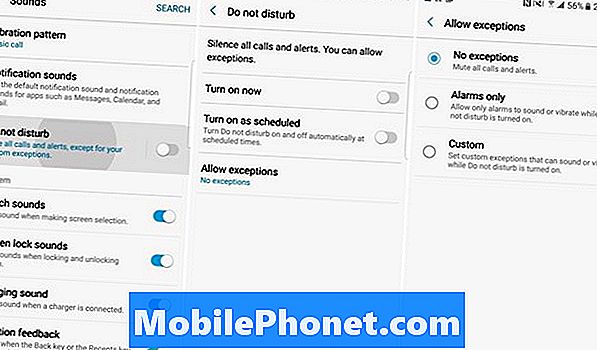
Lai to izmantotu, dodieties uzIestatījumi> Skaņas> Netraucēt vai vienkārši meklējiet Netraucēt. Ieslēdziet to vai iestatiet grafiku, lai viss notiek automātiski. Neaizmirstiet, ka apakšējā daļā ir “atļaut izņēmumus”, lai izvēlētos kontaktus vai lietojumprogrammas joprojām varētu vienmēr izmantot. Ideāli piemērots draugiem, ģimenes locekļiem vai jūsu priekšniekam. Samsung piedāvā iespēju, ja ārkārtas situācijās atkārtoti zvanītāji turpinās iziet.
Ņemiet vērā, ka tas pat neļaus trauksmei nokļūt, ja to neizveidosiet un pieļaujiet dažus izņēmumus. Kad tas ir izdarīts pareizi, tas ir glābējs.
Iegūstiet savu lietotņu atvilktnes pogu atpakaļ
Tiem, kas gadiem ilgi lietojuši Samsung tālruņus, apakšējā stūrī vienmēr ir bijusi lietotņu atvilktņu poga. Pieskaroties šai funkcijai, tiek rādītas visas instalētās lietojumprogrammas, kas pazīstamas kā lietotnes paplāte vai atvilktne. Tas ir aizgājis uz Galaxy S9. Tā vietā jūs vienkārši velciet uz augšu no apakšas, kas patiesībā ir mūsu vēlamā metode. Nav iemesla izšķērdēt telpu ar atvilktnes pogu.
Tomēr daži to vēlas. Mēs esam ieradumi.Ilgi nospiediet tukša vieta ekrānā. Ekrāns tiks izlīdzināts uz rediģēšanas un izkārtojuma lapu, kā arī parādīt logrīku un fona attēla opcijas. Pieskarietiespārnesumu formas iestatījumu poga. Nospiediet opciju iestatījumos, kas atzīmēti“Lietotnes poga”un izvēlietiesrādīt lietotņu pogu. Tagad hit izdarīt un atgriezties. Jūs viegli atpazīsiet šo pazīstamo pogu.
Daži citi padomi
Šīs ir dažas no pirmajām lietām, ko darām, kad saņemam jaunu Samsung Galaxy tālruni. Tomēr mēs iesakām arī iestatīt datu ierobežojumus, konfigurēt Edge funkcijas vai pilnībā izslēgt tās. Varat arī pielāgot paziņojuma nolaišanas joslu un ātrās iestatīšanas ikonas, atbrīvoties no iepriekš instalētām programmām un izmēģināt Samsung tematisko veikalu.

Ikviens izmanto savu tālruni atšķirīgi, tāpēc izvēlies padomus un padomus, kas vislabāk atbilst jums. Galaxy S9 tikai tikko ieradās, tāpēc palieciet, lai iegūtu lielāku pārklājumu. Pirms dodaties, pārbaudiet visu, kas jauns Android 9 Pie. Tā ir programmatūra, ko Samsung piegādās Galaxy S9 2019. gada sākumā. Tad saņemiet lietu no mūsu slīdrādes.
20 Best Samsung Galaxy S9 lietas





















